Wix 인보이스: 오토메이션 생성하기
5 분
페이지 메뉴
- 1 단계 | 새로운 오토메이션 추가하기
- 2 단계 | 트리거 선택하기
- 3 단계 | 오토메이션에 추가할 항목 선택하기
- 지연 시간 추가하기
- 조건 추가하기
- 작업 선택하기
- 4 단계 | 오토메이션 활성화하기
Wix 오토메이션을 사용하면, 결제 과정을 쉽게 간소화하고 반복적인 작업에 소요되는 시간을 절약할 수 있습니다. 인보이스가 발송, 결제 또는 연체될 때마다 실행되는 자동 작업을 설정하세요. 예를 들어, 고객에게 아직 인보이스를 결제하지 않았음을 상기시킬 수 있습니다.
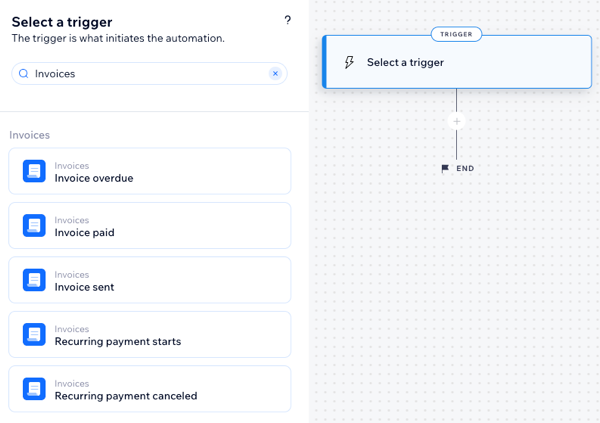
1 단계 | 새로운 오토메이션 추가하기
오토메이션 설정 시 인보이스 트리거와 고객의 결제 상태에 따라 실행될 작업을 선택하세요.
새로운 오토메이션을 생성하려면:
- 사이트 대시보드의 오토메이션으로 이동합니다.
- 오른쪽 상단에서 + 오토메이션 추가를 클릭합니다.
- 오토메이션 추가를 시작할 방법을 선택합니다.
- 템플릿없이 시작하기: 처음부터 시작하기를 클릭해 빈 오토메이션 템플릿으로 시작합니다.
- 추천 오토메이션 사용하기: 카테고리 또는 검색창을 사용해 편집하고자 하는 추천 오토메이션을 찾습니다. 그 다음, 해당 오토메이션 옆 설정을 클릭합니다.

- 왼쪽 상단의 제목을 클릭해 오토메이션의 제목을 입력합니다.
2 단계 | 트리거 선택하기
먼저, 오토메이션을 시작할 트리거를 선택하세요.
트리거를 선택하려면:
- 트리거 또는 앱 검색 입력란에 인보이스를 입력합니다.
- 해당 트리거를 선택합니다.
인보이스 연체 시
인보이스 결제 시
인보이스 발송 후
정기 결제 시작 시
정기 결제 취소 시
3 단계 | 오토메이션에 추가할 항목 선택하기
트리거를 선택한 후 지연, 조건, 작업 등의 단계를 사용해 오토메이션을 설정하세요. 구현하려는 로직에 따라 오토메이션 순서의 어느 곳에나 이러한 단계를 추가할 수 있습니다.
지연 시간 추가하기
단계 사이에 시간 간격을 추가합니다. 예를 들어, 트리거가 '인보이스 연체 시'이고 작업이 '이메일 발송'인 경우, 특정 기간이 경과한 후 해당 이메일을 발송할 수 있습니다.
지연 시간을 추가하려면:
- +를 클릭해 단계를 추가합니다.
- 지연을 클릭합니다.
- 위 및 아래 화살표를 클릭(또는 입력란에 숫자 입력)한 후 드롭다운을 클릭해 요일, 시간, 분 중에서 선택합니다.
참고:
지연 시간을 추가하지 않으면 작업이 즉시 수행됩니다.

조건 추가하기
조건을 사용하면 흐름을 계속하기 위한 기준을 정의해 복잡한 오토메이션 흐름을 생성할 수 있습니다. 'THEN' 경로에서 오토메이션 흐름은 조건이 충족되는 경우에만 계속됩니다. 그렇지 않은 경우의 동작을 정의하기 위해 거짓(ELSE) 경로를 설정할 수 있습니다.
조건을 추가하려면:
- +을 클릭해 단계를 추가합니다.
- 조건을 클릭합니다.
- 속성 선택 입력란을 클릭한 후 오토메이션 실행 시 수집하는 동적 입력란(예: 취소 사유')을 선택합니다.
도움말: 속성 선택기 및 속성 선택기가 제공하는 모든 기능에 대해 자세히 알아보세요. - 로직 선택 드롭다운을 클릭해 수신된 데이터와 값을 비교할 연산자(예: '초과')를 선택합니다.
- 다음 입력란을 클릭해 값(예: '3')을 설정합니다.
도움말: 사용자 지정을 클릭해 수식 입력란으로 사용자 지정 업무 흐름을 생성하세요. - (선택사항) + 또는 또는 + 및을 클릭해 조건에 기준을 추가합니다.

작업 선택하기
작업은 오토메이션이 수행할 동작을 의미합니다. 예를 들어, 트리거가 '인보이스 결제 시'인 경우, 자동 '감사' 이메일을 발송할 수 있습니다. '작업 선택' 패널에서는 선택한 트리거와 관련된 작업을 찾아 사용자 지정할 수 있습니다.
작업을 선택하려면:
- +를 클릭해 단계를 추가합니다.
- 작업을 클릭합니다.
- 패널에서 작업을 선택합니다.
참고: 제공되는 작업은 선택한 트리거에 따라 다릅니다. - 사용 가능한 설정을 사용해 작업을 설정합니다. Wix 오토메이션에서 작업을 사용하는 방법에 대한 자세한 도움말을 확인하세요.

4 단계 | 오토메이션 활성화하기
오른쪽 상단에서 활성화를 클릭하면 오토메이션을 사용할 준비가 됩니다. 아직 오토메이션을 활성화할 준비가 되지 않았다면, 저장을 클릭해 오토메이션을 임시보관으로 저장할 수 있습니다. 저장하거나 게시 후에는 이제 오토메이션이 오토메이션 페이지에 표시되어 필요에 따라 모니터링, 편집, 비활성화 또는 삭제할 수 있습니다.
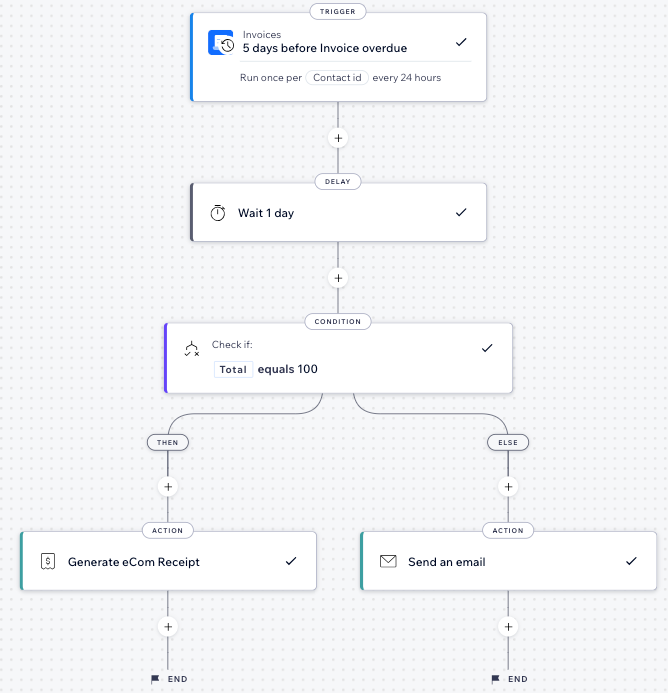
도움말:
Wix 오토메이션을 사용해 비즈니스를 간소화하는 방법을 확인하세요.






